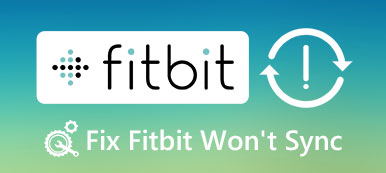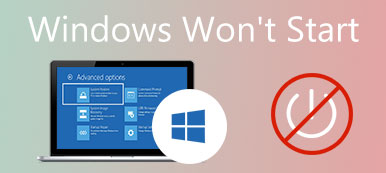Hvis du har en Windows-bærbar computer og nedgrader til Windows 8.1 efter midlertidig opgradering til Windows 10, kan du muligvis få fejlmeddelelsen sagt Ugyldig systemdisk, udskift disken, tryk på en hvilken som helst tast.

Sådan løser du dette problem og får adgang til din pc?
Mange Windows-brugere støder på dette problem, når de tænder deres pc'er. Og nogle af dem er bekymrede over, at harddiske er beskadiget.
I denne vejledning skal vi dele nogle metoder til at løse dette problem for ugyldige systemdisk. Du kan prøve dem alene og sikre dine penge i lommen.
- Del 1: Årsager til ugyldig systemdisk
- Del 2: Sådan repareres computer ugyldige problem med systemdiskfejl
- Del 3: Sådan genoprettes de tabte filer forårsaget af ugyldige systemdisk
Anbefal: Apeaksoft Data Recovery
Data Recovery er den bedste data recovery software. Dets hovedtræk omfatter:
1. Nem at bruge og genoprette tabte data fra din hukommelse med et enkelt klik.
2. Filgendannelse i forskellige situationer, herunder den ugyldige systemdiskfejl.
3. Understøtt en række datatyper og -formater, herunder alt billede, video, lyd, dokument og meget mere.
4. Lossless gendanne og gendanne tabte filer i original status, format og kvalitet.
5. Forhåndsvisning af alle tabte data, der er organiseret efter typer og formater, inden selektiv opsving.
6. Den er let og kan genoprette tabte filer hurtigt og sikkert.
7. Desuden er Data Recovery tilgængelig for Windows 10 / 8.1 / 8 / Vista / XP.
Kort sagt, den bedste data recovery software udstyrer næsten alle funktioner, du leder efter.
del 1: Årsager til ugyldig systemdisk
De almindelige årsager til ugyldige systemdiskfejl omfatter:
1. Din computer er indstillet til at starte fra dvd eller bootbar USB, men intet i dit optiske drev eller USB-port.
2. Eller du sætter en disk eller et USB-drev i din computer før start din Windows, men disken eller USB'en er ikke bootbart medium.
3. Din bootpartition fungerer ikke korrekt på grund af fejloperation, filsystemkorruption eller virusangreb.
4. Windows prøver at starte fra et upassende punkt.
del 2: Sådan løses computer ugyldige systemdiskfejlproblemer
I denne del kan du lære at reparere ugyldig systemdiskfejl selv.
Metode 1: Fjern alle bærbare enheder og optisk disk
Hvis du får fejlmeddelelsen, sagde ugyldig systemdiskfejl, skal du først kontrollere følgende ting:
1. Skub dit optiske drev ud og tag disken ud, hvis der er en.
2. Afbryd bærbare enheder, såsom fjernelse af tastatur, USB-flashdrev og meget mere.
Start derefter computeren igen for at kontrollere, om fejlmeldingen forsvinder.

Metode 2: Kontroller opstartsprioritet i BIOS
Som nævnt, hvis din computer forsøger at starte fra et fejlagtigt sted, vises en ugyldig systemdiskfejl. Det er nemt at løse det ved at korrigere opstartsprioriteten.
Trin 1: Bliv ved med at trykke på "F2", mens din pc starter for at åbne BIOS-menuen, og gå derefter til "BOOT" -fanen.
Trin 2: Sørg for, at dit boot-drev er den første boot-enhed i området "Boot Device Priority". Hvis ikke, skal du rette det.
Trin 3: Bekræft det derefter, og afslut BIOS-menuen. Hvis du bliver bedt om det, skal du klikke på "Ja" for at genstarte din pc i normal tilstand.
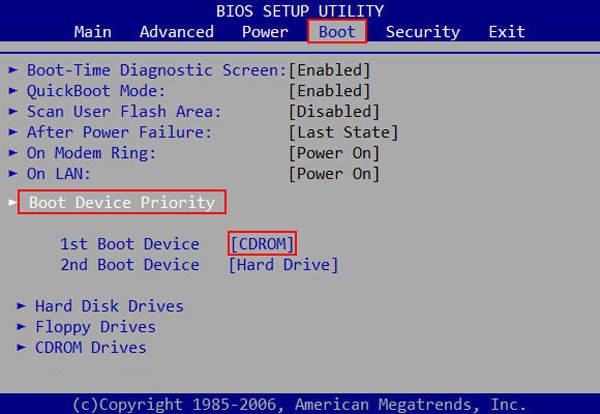
Metode 3: Reparer boot drev med chkdsk
For at reparere beskadiget opstartsdrev, der forårsager ugyldig systemdisk, kan du følge nedenstående trin.
Trin 1: Tænd din pc, og klik på "F8" -tasten, før Windows-logoet vises, og vælg derefter "Fejlfinding"> "Avancerede indstillinger"> "Kommandoprompt".
Trin 2: Indtast "chkdsk [startdrevbogstav] / f", når kommandopromptvinduet vises, og klik på "Enter" -knappen.
Trin 3: Vent på, at din boot-drev reparation skal fuldføre og genstarte din pc for at kontrollere, om fejlen ikke sker igen.
Denne sjæl hjælper også, når du disk boot er mislykket.
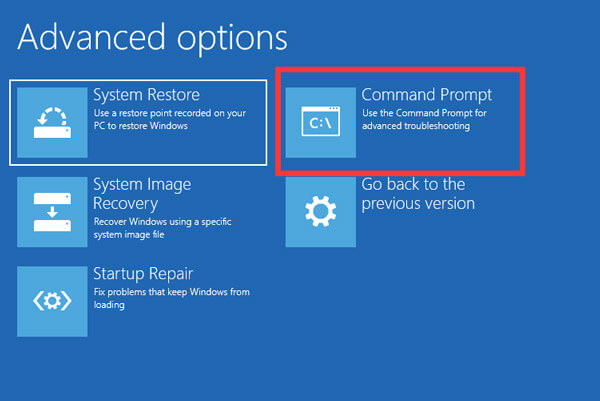
Metode 4: Fix filsystem med bootable medium
En anden måde at rette dit filsystem på og slippe af med ugyldig systemdisk er Windows Startup reparation.
Trin 1: Opret en Windows 10 DVD eller bootable USB på en tilgængelig pc. Indsæt det derefter i din computer.
Trin 2: Genstart Windows, og følg instruktionerne på skærmen, indtil du kommer til Windows Installationsskærm, klik på "Reparer din computer"> "Fejlfinding"> "Startup-reparation" og vælg "Windows 10".
Trin 3: Så er alt, hvad du skal gøre, at vente reparationsprocessen for at afslutte, og genstart derefter din pc.
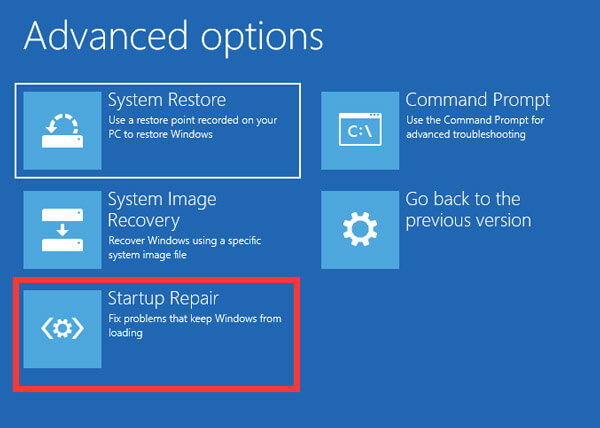
Metode 5: Geninstaller Windows
Hvis du har prøvet ovenstående metoder og ugyldige systemdiskfejl, bør du overveje at geninstallere din Windows.
Trin 1: Sæt bootable medium i din pc, du kan vælge korrekt sprog og mere.
Trin 2: Klik på knappen "Installer nu" i installationsvinduet, og fuldfør hviletrin for at geninstallere Windows 10.

del 3: Sådan genoprettes de tabte filer forårsaget af ugyldige systemdisk
Trin 1: Se efter tabte data på hele hukommelsen
Taber nogle filer på grund af ugyldig systemdisk? Download og installer Data Recovery på din computer.
Start programmet, gå til datatypen og vælg hvilke datatyper du vil gendanne, og flyt derefter til placeringsdelen og vælg, hvor filerne oprindeligt blev lagret.
Klik på Scan knappen for at lade Data Recovery arbejde, når du er klar.

Trin 2: Forhåndsvisning før datagendannelse
Efter standard scanning vises resultatvinduet med alle læsbare filer. Klik på en datatype, f.eks. Billede, og derefter kan du åbne hver mappe for at se på alle billeder på højre detaljeringspanel.
Efter standard scanning vises resultatvinduet med alle læsbare filer. Klik på en datatype, f.eks. Billede, og derefter kan du åbne hver mappe for at se på alle billeder på højre detaljeringspanel.

Trin 3: Gendan data med et klik efter at en ugyldig systemdiskfejl opstår
Sørg for at vælge alle filer, som du gerne vil gendanne, og klik på knappen "Gendan". I popup-dialogboksen skal du vælge en passende destination, som skal være forskellig fra den oprindelige placering. Når alt er gjort, kan du redigere dine filer normalt.

Konklusion
Nu skal du forstå, hvordan du løser den ugyldige systemdiskfejl uden tab af data. Dette problem opstår normalt, når du har brugt et bootbart medium på din pc.
Du kan nemt følge vores vejledninger for at slippe af med denne fejl. Endnu vigtigere, Apeaksoft Data Recovery er i stand til nemt at gendanne de tabte data på grund af ugyldig systemdiskfejl. Vi håber, at vores vejledninger og forslag er nyttige for dig.



 iPhone Data Recovery
iPhone Data Recovery iOS System Recovery
iOS System Recovery iOS Data Backup & Restore
iOS Data Backup & Restore IOS Screen Recorder
IOS Screen Recorder MobieTrans
MobieTrans iPhone Overførsel
iPhone Overførsel iPhone Eraser
iPhone Eraser WhatsApp-overførsel
WhatsApp-overførsel iOS Unlocker
iOS Unlocker Gratis HEIC Converter
Gratis HEIC Converter iPhone Location Changer
iPhone Location Changer Android Data Recovery
Android Data Recovery Broken Android Data Extraction
Broken Android Data Extraction Android Data Backup & Gendan
Android Data Backup & Gendan Telefonoverførsel
Telefonoverførsel Data Recovery
Data Recovery Blu-ray afspiller
Blu-ray afspiller Mac Cleaner
Mac Cleaner DVD Creator
DVD Creator PDF Converter Ultimate
PDF Converter Ultimate Windows Password Reset
Windows Password Reset Telefon spejl
Telefon spejl Video Converter Ultimate
Video Converter Ultimate video editor
video editor Screen Recorder
Screen Recorder PPT til Video Converter
PPT til Video Converter Slideshow Maker
Slideshow Maker Gratis Video Converter
Gratis Video Converter Gratis Screen Recorder
Gratis Screen Recorder Gratis HEIC Converter
Gratis HEIC Converter Gratis videokompressor
Gratis videokompressor Gratis PDF-kompressor
Gratis PDF-kompressor Gratis Audio Converter
Gratis Audio Converter Gratis lydoptager
Gratis lydoptager Gratis Video Joiner
Gratis Video Joiner Gratis billedkompressor
Gratis billedkompressor Gratis baggrundsviskelæder
Gratis baggrundsviskelæder Gratis billedopskalere
Gratis billedopskalere Gratis vandmærkefjerner
Gratis vandmærkefjerner iPhone Screen Lock
iPhone Screen Lock Puslespil Cube
Puslespil Cube